笔记本能接台式显示器吗 笔记本连接台式显示器步骤
更新时间:2023-11-07 12:05:20作者:xtang
笔记本能接台式显示器吗,随着科技的快速发展,笔记本电脑在我们的生活中扮演着越来越重要的角色,随着工作需求的增加,笔记本电脑的小屏幕可能无法满足我们对显示效果的要求。在这种情况下,许多人开始考虑将笔记本连接到台式显示器上,以获得更大的屏幕和更好的视觉体验。笔记本电脑真的可以接台式显示器吗?接下来我们将探讨一下笔记本连接台式显示器的步骤和注意事项。
方法如下:
1.首先我们吧线接通,显示器接通电源。

2.然后在电脑桌面点击右键选择屏幕分辨率。
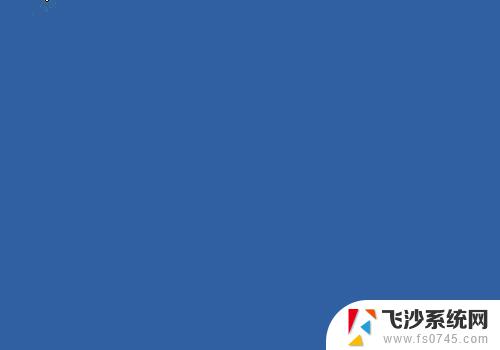
3.在屏幕分辨率页面中我们可以看到显示器有两个。

4.当电脑接有两个显示器时,我们可以对显示器进行设置。
在下拉菜单中有复制显示器,扩展显示器,和只在一个显示器中显示。
首先我们来看复制显示器。

5.点击复制显示器以后,我们的两个显示显示的是一样的东西。

6.然后我们在看扩展显示器,选择扩展显示器后是把外接的平面当作主显示器的延伸来使用的。
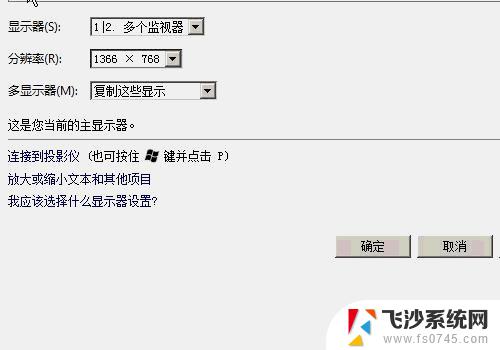
7.在图中我们可以看到扩展的显示器在主显示器的右侧。
另外下拉菜单中的只在一个显示器中显示是设置在单独的显示中显示。

以上就是笔记本能够连接台式显示器的全部内容,如果你遇到类似的问题,可以参照小编的方法来处理,希望本文能对你有所帮助。
笔记本能接台式显示器吗 笔记本连接台式显示器步骤相关教程
-
 手提电脑连接台式显示器 笔记本连接台式显示器方法
手提电脑连接台式显示器 笔记本连接台式显示器方法2024-04-23
-
 笔记本屏幕可以连接台式显示器吗 笔记本如何连接台式显示器
笔记本屏幕可以连接台式显示器吗 笔记本如何连接台式显示器2024-02-03
-
 笔记本+显示器 笔记本用HDMI连接显示器步骤
笔记本+显示器 笔记本用HDMI连接显示器步骤2024-06-30
-
 笔记本能连接台式显示屏吗 笔记本电脑外接显示屏连接方法
笔记本能连接台式显示屏吗 笔记本电脑外接显示屏连接方法2024-08-27
- 笔记本外接显示器怎么让笔记本显示器黑屏 笔记本如何连接外接显示器
- 台式电脑连显示器 电脑主机与显示器的连接步骤
- 笔记本外接显示器盖上笔记本屏幕 笔记本电脑连接显示器可以盖上屏幕吗
- 笔记本连接显示器怎么只显示桌面 笔记本电脑连接外部显示器后如何设置双屏扩展显示
- 笔记本电脑接显示屏 外接显示屏连接笔记本电脑步骤
- 笔记本电脑接显示器怎么可以盖上还能亮 笔记本连接显示器可以同时使用吗
- 电脑如何硬盘分区合并 电脑硬盘分区合并注意事项
- 连接网络但是无法上网咋回事 电脑显示网络连接成功但无法上网
- 苹果笔记本装windows后如何切换 苹果笔记本装了双系统怎么切换到Windows
- 电脑输入法找不到 电脑输入法图标不见了如何处理
- 怎么卸载不用的软件 电脑上多余软件的删除方法
- 微信语音没声音麦克风也打开了 微信语音播放没有声音怎么办
电脑教程推荐
- 1 如何屏蔽edge浏览器 Windows 10 如何禁用Microsoft Edge
- 2 如何调整微信声音大小 怎样调节微信提示音大小
- 3 怎样让笔记本风扇声音变小 如何减少笔记本风扇的噪音
- 4 word中的箭头符号怎么打 在Word中怎么输入箭头图标
- 5 笔记本电脑调节亮度不起作用了怎么回事? 笔记本电脑键盘亮度调节键失灵
- 6 笔记本关掉触摸板快捷键 笔记本触摸板关闭方法
- 7 word文档选项打勾方框怎么添加 Word中怎样插入一个可勾选的方框
- 8 宽带已经连接上但是无法上网 电脑显示网络连接成功但无法上网怎么解决
- 9 iphone怎么用数据线传输文件到电脑 iPhone 数据线 如何传输文件
- 10 电脑蓝屏0*000000f4 电脑蓝屏代码0X000000f4解决方法